Windows10を使っている方は多いと思いますが、同じWindows10でも「bit数」に違いがあるのをご存知ですか?
「32bit版」と「64bit版」と言う2種類が存在するんですが、bit数によってどういった差があるのか、またその確認方法についてなど気になる点は結構あるんじゃないでしょうか。
そこで今回は、Windows10の「32bit版」と「64bit版」の違いや確認方法について詳しくまとめていきたいと思います。
目次
Windows10の「32bit版」と「64bit版」の違い
まず「32bit版」と「64bit版」の違いについて確認しておきたいと思います。
ここで言う「bit」と言うのはパソコンが取り扱えるデータの最小単位のことで、この数値が大きいほど扱える情報の量も増えます。
それぞれのbit数による主な性能差については以下の通りです。
- 32bit版
- 搭載可能なメモリ上限:4GB
- 認識可能なストレージ上限:2TB
- 64bit版
- 搭載可能なメモリ上限:128GB
- 認識可能なストレージ上限:なし
他にも処理速度なども含めて基本的に「64bit版」の方が高性能になっています。
ちなみに「認識可能なストレージ」に関しては、「WindowsOS」がインストールされているドライブ(一般的にはCドライブ)に限った制限なので、外付けのHDDなどを使用する場合には問題ありません。
Windows10で「32bit版」か「64bit版」を確認する方法
では実際に自分の使っているWindows10が「32bit版」なのか「64bit版」なのかを確認する方法についてご紹介したいと思います。
- 「+i」キーの同時押しで「Windowsの設定」を開く。
- 「システム」を選択する。
- 「バージョン情報」を選択する。
- 「システムの種類」の項目を確認する。
これで、Windows10のバージョンが確認可能です。
「32bit版」は何のためにあるの?メリットは?
純粋な性能は「64bit版」の方が高いと分かりましたが、では「32bit版」は何のために存在しているんでしょうか?
それはパソコンに組み込まれたCPUの性能によって処理できる「bit数」に制限があることに起因します。
CPUと言うのはパソコンにとっての脳のような役割を持っていますが、このCPUの型が古かったり、性能が低かったりすると、その分処理可能な「bit数」も小さくなります。
現在出回っている製品に関してはほとんどが「64bit」に対応しているとは思いますが、コスト重視で性能を抑えたパソコンや古い型のものを長年使用しているユーザーなどを考慮して「32bit版」のOSもリリースしているんでしょう。
つまり、一定以上の性能があるのであれば基本的に「32bit版」にメリットは無いと言えます。
「32bit版」から「64bit版」に変更する時の注意点
パーツの買い替えなどによって今あるパソコンの性能を上げることで、「32bit版」から「64bit版」に切り替えると言ったことも可能です。
ただしその場合、いくつか注意しておかなければいけない点もあります。
まずは中に保存されているデータについてですが、基本的に「32bit版」と「64bit版」は全くの別物と言えるため、設定を変更したり、一部のデータを書き換えるだけで完了と言うわけにはいきません。
OSのインストールドライブに関しては、完全に初期化した状態から新たにWindows10をインストールし直す流れになります。
ですので、保存してあったデータは必ずバックアップを取っておくか、別のドライブに転送しておくことをオススメします。
また、一部のアプリやプリンタなどの周辺機器に関しても、bit数によって必要な環境が変わってきます。
そのため「64bit版」に変更を行うことで、使えなくなってしまうケースもあるので、事前に確認が必要でしょう。
まとめ
今回は、Windows10の「32bit版」と「64bit版」の違いや確認方法について詳しくまとめてみました。
ただの数字の違いですが、実際は色々と性能にも差があることがわかっていただけたかと思います。
これから切り替えを考えている方や、今まで違いについて疑問に思っていた方も、今回の記事を参考にして頂けると幸いです。



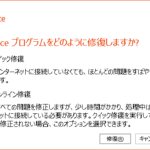









コメントを残す